获取验证码
本教程专为搭载Intel N150核显的设备(如极摩客G3PLUS等迷你主机)设计,聚焦Proxmox VE
8(PVE8)环境下核显直通至外接显示器的实操方案。教程将分步讲解关键操作:从前期设备型号核对、BIOS虚拟化选项开启,到PVE8系统中核显驱动配置、直通参数设置,再到外接显示器信号输出验证,覆盖新手易踩的兼容性、权限配置等坑点。无论你是想在PVE8中为虚拟机分配核显输出,还是实现物理机直通显示,均可参考本教程。操作前请确保备份PVE系统配置,避免因参数误设影响设备稳定性。
经过无数次安装和测试,花了不少时间,在Google上搜索KVM网站以及PVE官网上查找资料,终于将天钡N1 Pro核显直通测试成功。不像n100、n305,pve8.3内核已支持,但新的n150、n350 CPU比较特别,需要PVE最新内核【proxmox-kernel-6.11以上】才能正常工作。其他品牌的n150、n350参数应该也都一样。

目前这个款天钡N1 Pro N150主机比较小巧,非常方便携带,鼠标一样大,内置12G内存,我升级了一个m2 512G硬盘,花30元将wifi模块换成了MT7922网卡可开wifi6热点,
PVE中虚拟机中,1、routeros,2、ubuntu,3、iStoreOS,4、win11
1、routeros作主路由(在公司插lan自动dhcp上网,插wlan可拨号上网,不插网线,走iStoreos无线上网,主要是routeros软路由不支持MT7922网卡),主路由还负责DNS动态解析、DHCP指定分配,IPV4/IPV6双栈,wireguard互通任何网络。
2、ubuntu安装了咳血上网(daed内核代理+mihomo+mosdns+smartdns),该组合最大的好处长期稳定、DNS无污染查询快、内核实现国内歪果分离占用CPU资源少、图形管理便捷,专心做代理去掉无关服务。
3、iStoreos为(wifi+ap用,弥补主路由无WIFI上网,可共享桥接其他WIFI或上网卡等),这个主要是发挥无线接入功能,弥补主路由无线不足,后期可能会整合到docker中。
4、最后安装了win10和win11,平时主要用win11上网,看4K电影),在线看视频或用potplay看4k视频,全由集显解码,CPU几乎无占用资源,边办公上网完全没有问题。
唯一就是这主机内存12G小了一点,要是16G就好了。
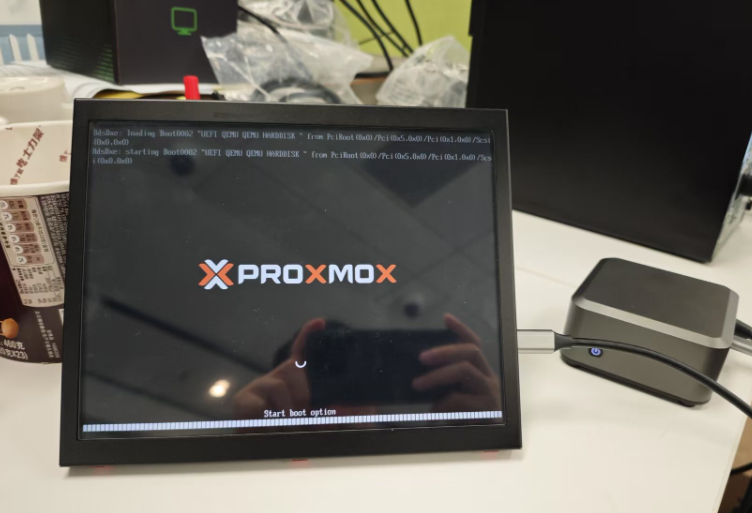
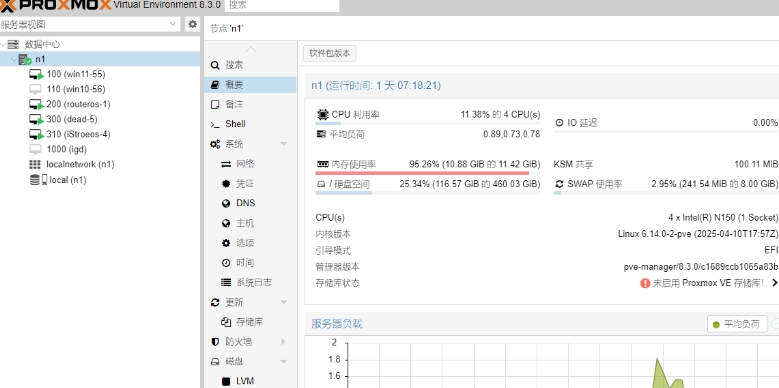
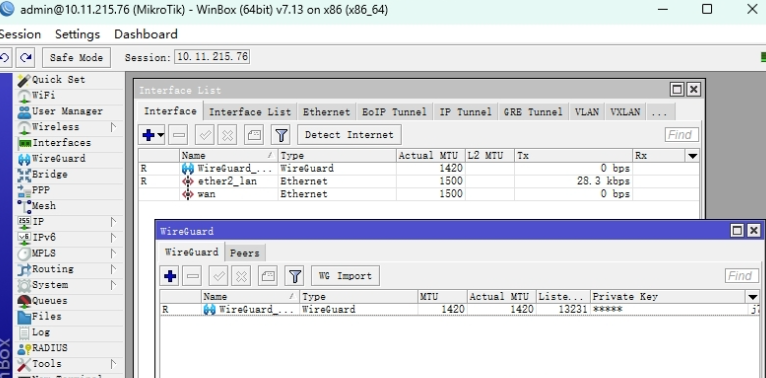
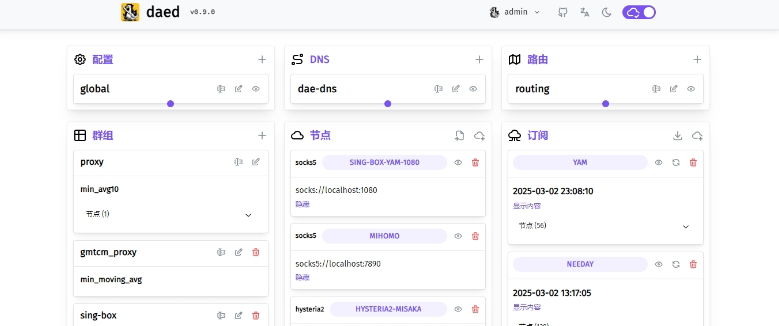
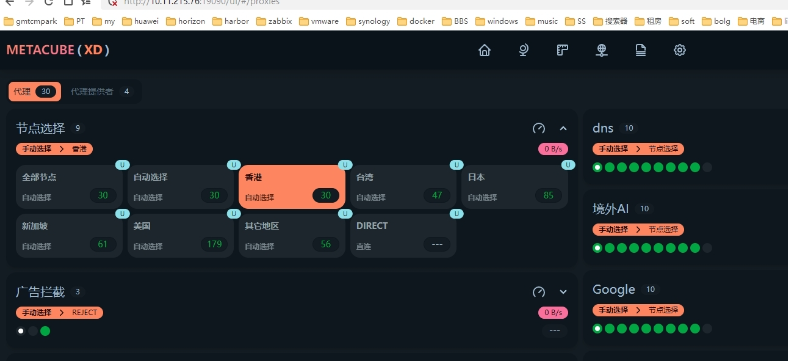
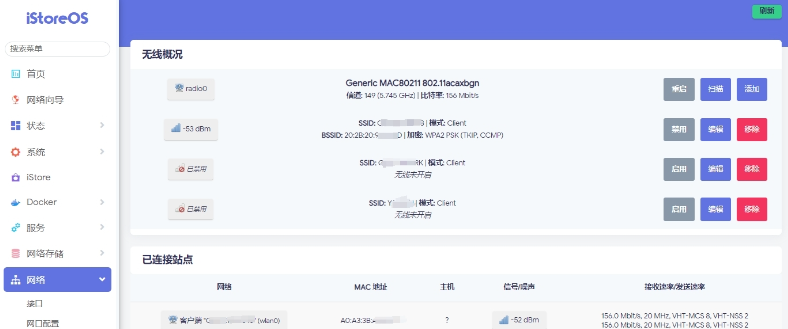
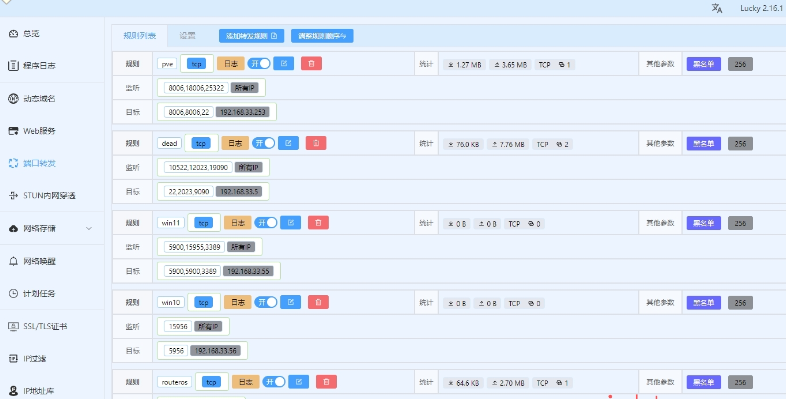
安装过程我就不截图了,可看我之前发表的帖子方法安装,见【N100核显直通显卡直通PVE8下显卡直通输出到外接显示器(hdmi+dp 4K双通)教程】
ISO镜像地址:
详细看如下,包括BIOS部分、PVE部分、虚拟机参数、更新和清理旧内核部分。
n1_pro_n1500 BIOS设置,主要是开vt-d 虚拟化,dvmt pre-allocated 64M,efi 引导,
Trusted Computing: Security Device Support:disable (关闭安全设备支持) Disable Block Sid:disabled CPU Configuration: VT-d :enable (Intel 虚拟化开启) Boot Performance mode: turbo performance Onboard Devices setting: DVMT Pre-Allocated:64MB (预分配显存缓存设置为64M,以后直通正常可以加到128M) System Agent (SA) Configuration Memory Configuration Maximum Memory Frequency: 4800 (这个是将内存频率调到4800) Power Setting: PowerLimit Setting:Performance Mode (这个是设置CPU最高性能) Tcc Activation Offset:0 (CPU温度自动调节,支持最高100度) Security: Secure Boot: Secure Boot : disable (关闭传统Legacy安全引导)
PVE安装:
安装过程我就不截图了,可看我之前发表的帖子方法安装,见【N100核显直通显卡直通PVE8下显卡直通输出到外接显示器(hdmi+dp 4K双通)教程】
1、proxmox-ve_8.3-1.iso
#安装baidu一下
2、一键无脑安装改aliyun源shell,其他功能都不要用,也不要改。一键无脑安装改aliyun源shell,其他功能都不要用,也不要改,也就https://github.com/ivanhao/pvetools为proxmox ve写的工具脚本。
sver=`cat /etc/os-release|grep VERSION_CODENAME|awk -F '=' '{print $2}'` && echo "nameserver 8.8.8.8" >> /etc/resolv.conf && rm -rf pvetools && echo "deb http://mirrors.ustc.edu.cn/proxmox/debian/pve/ $sver pve-no-subscription" > /etc/apt/sources.list.d/pve-no-sub.list && sed -i 's|deb|#deb|' /etc/apt/sources.list.d/pve-enterprise.list && echo "" > /etc/apt/sources.list.d/ceph.list && export LC_ALL=en_US.UTF-8 && apt update && apt -y install git && git clone https://github.com/ivanhao/pvetools.git && echo "cd /root/pvetools && ./pvetools.sh" > pvetools/pvetools && chmod +x pvetools/pvetools* && ln -s /root/pvetools/pvetools /usr/local/bin/pvetools && pvetools
3、升级内核:
apt install proxmox-kernel-6.14
4、重启
reboot
5、配置grub直通等
nano /etc/default/grub
GRUB_CMDLINE_LINUX_DEFAULT="quiet intel_iommu=on iommu=pt pcie_acs_override=downstream"
#更新内核并重启,一定要这样做。
update-grub
reboot
#将设备加入进vfio
nano /etc/modprobe.d/vfio.conf
options vfio-pci ids=8086:46d4,8086:54c8
#增加module
nano /etc/modules
vfio
vfio_iommu_type1
vfio_pci
vfio_virqfd
coretemp
#屏蔽驱动
nano /etc/modprobe.d/pve-blacklist.conf
blacklist nvidiafb
blacklist snd_hda_codec_hdmi
blacklist snd_hda_codec
blacklist snd_hda_core
blacklist i915
#更新并重启,一定要这样做。
update-initramfs -u -k all
reboot
6、合并local-lvm合并到local,建议这样做,这样硬盘空间合在一起方便。
lvremove /dev/pve/data
lvextend -rl +100%FREE /dev/pve/root虚拟机配置,注,以下为假设虚拟为100的配置
将r1n150igd.rom文件放进pve下的 /usr/share/kvm/下
见附件天钡的N150 ROM:
我自己合并提取的天钡的N150 ROM,还有一个极摩客G3PLUS ROM:
我试过两个都可以,只要是N150都可以用,n150和n350 GPU也一样,所以ROM也可以互用,而且不同品牌主机无太多影响,都可以互用,n100和n305 GPU是一样, 所以n100和n305 ROM可以互用。
下面为虚拟机文件配置,配置文件看不懂得,可看我之前发表的N100帖子内配置解释,见【N100核显直通显卡直通PVE8下显卡直通输出到外接显示器(hdmi+dp 4K双通)教程】
关于PVE补丁更新
如果PVE工作正常,请不要更新PVE包,将pve-qemu-kvm 更新到9.2.0-5新版,不然显卡直通会失效。这个我已测试,确实会失效。见另一篇帖子:[关于PVE更新到PVE8.3.5核显直通报错失败的解决方法 https://www.right.com.cn/forum/f ... 3477&fromuid=813648 ]
如果需要升级,必须要删掉之前的旧PVE内核。因为我们已升级内核为proxmox-kernel-6.14,而原来PVE的旧内核为6.8或更低版本,所以需要删掉6.8版本等所有旧的内核,不然更新包中还会有旧内核补丁引发更新后直通不正常。
一键安装删内核shell
bash -c "$(wget -qLO - https://github.com/community-scripts/ProxmoxVE/raw/main/misc/kernel-clean.sh)"
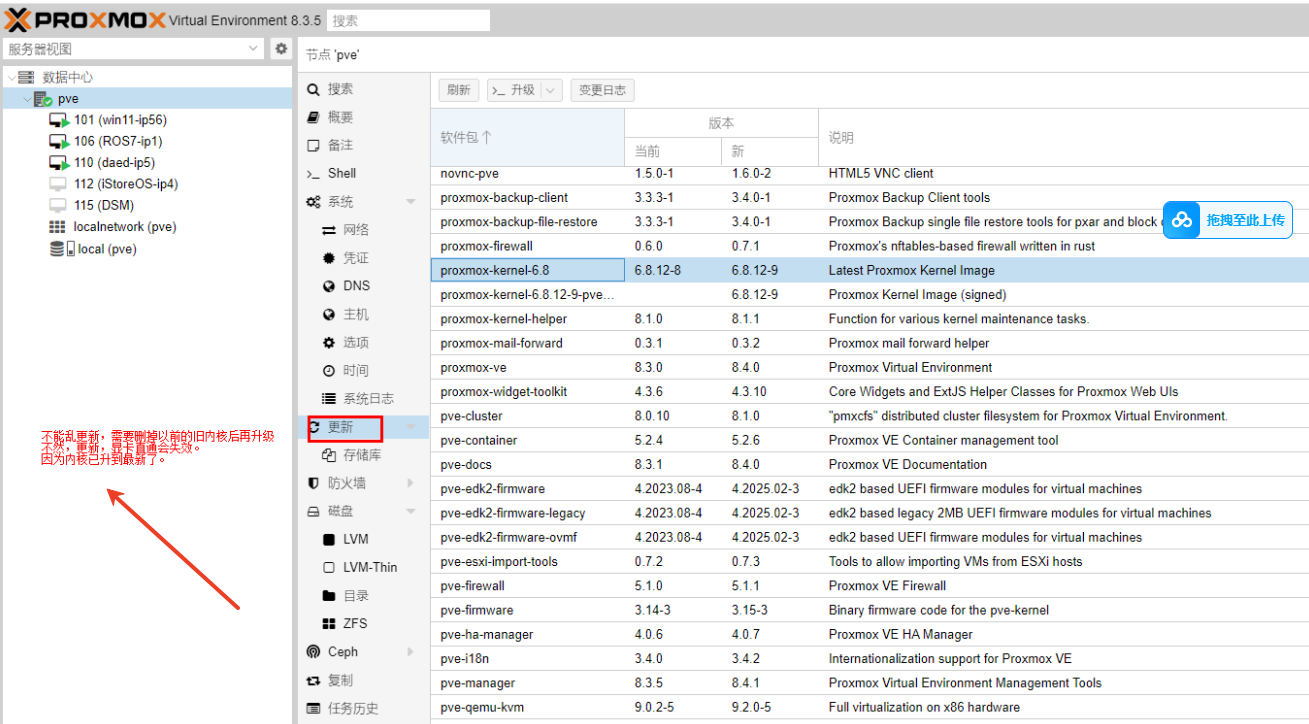
补充:
如果后期升级补丁后无法工作,按上面方法也没有效果,建议你这样一定成功
1、重安装PVE,用PVE8.3版本ISO再安装一次。
ISO镜像地址:
2、不要升级任何补丁(包括PVE图形界面升级,或命令升级apt update apt upgrade)。这个升级,会将pve-qemu-kvm升级到最新pve-qemu-kvm 9.2.0-5,引发直通黑屏。
3、设置好国内源,如阿里源、163源,这个的作用主要是为了下载内核加速,如果慢一点你也可以接受,就不用做这一步,省略。
4、升级PVE内核6.8到内核6.14或更高。apt install proxmox-kernel-6.14,这个最新内核,底层支持最新的intel CPU 核显、以及最新的设备驱动等,如N150,n350。
5、再按上述配置虚拟机直通和加载直通用的ROM文件。N150,N350 ROM是一样的,可以通用。
6、到此,你100%可以看到完全正常的BIOS启动画面。
如果你想用最新的PVE9直通,或想从PVE8升级PVE9直通,可看我最新的贴子:N100、N150和N350在PVE8系统升级至PVE9系统后进行I440和Q35模式核显直通的操作步骤:【https://www.2na.com/tutorial/64.html】